您是不是也曾被繁瑣的編程流程所困擾,想要更快地實現IoT業務需求?那么,低代碼開發平臺就是您的救星!
 簡介
簡介
使用ZWS-IoT低代碼開發平臺,您可以輕松地創建高質量、定制化的業務應用程序。無需深入了解編程語言和開發技術,我們提供了直觀且易于使用的圖形化界面,讓您只需拖拽組件、配置屬性即可完成業務應用的開發。
 ?應用案例
?應用案例
某光伏企業需要管理和監測多個光伏電站的運營情況,包括發電量、故障信息等,以保證光伏發電系統的正常運行。這些設備分散在不同的區域和位置,如果出現問題,工程師需要快速響應和解決,這對于一個人來說是非常困難的。
為了更好地監控和管理設備,企業需要實現一個電站監控大屏。監控大屏可以實時顯示發電量、告警統計等,幫助工程師更好地掌握系統的運行情況,提高能源利用率。
現在,我們來看看在ZWS低代碼開發平臺中如何快速搭建一個光伏電站監控大屏。
 大屏布局和業務實現
大屏布局和業務實現
電站監控大屏整體分為5大塊,設備地圖、電站&告警統計、電站排行、發電統計和發電趨勢。首先,根據業務的劃分,對界面進行布局拆分,通過【大屏-邊框組件】=>配置屬性,實現快速的布局。
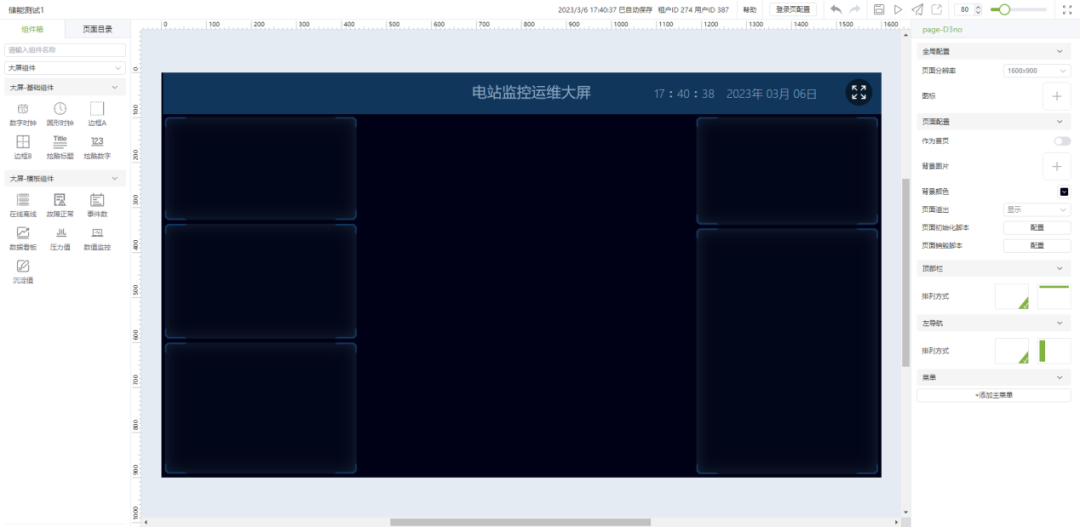
1. 設備地圖
拖拽【百度地圖】組件到【畫布】,樣式配置欄中,可以選擇合適當前主題的地圖樣式,讓整個風格更加自然美觀。
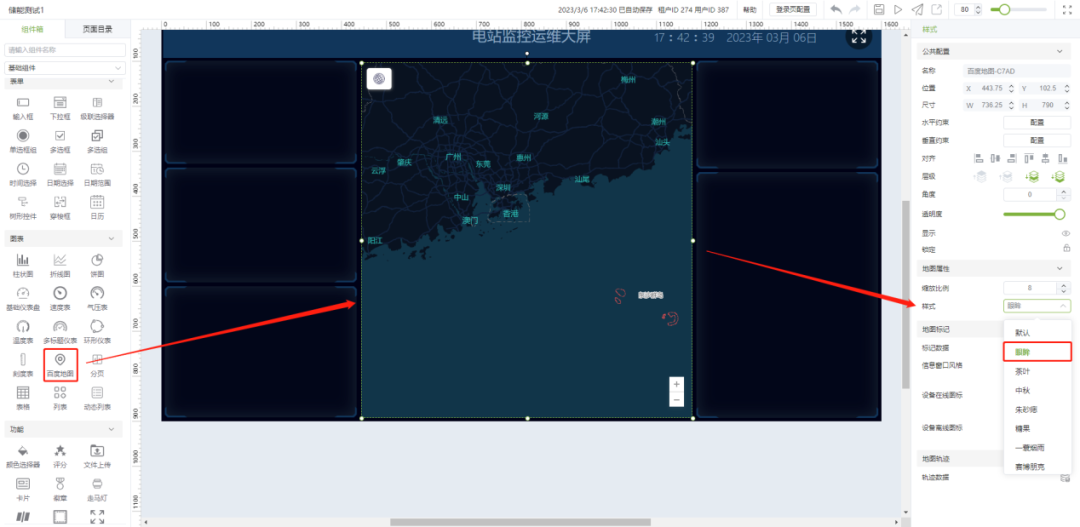
2.電站&告警統計
在【大屏-模板組件】中,選擇業務場景相似、布局符合的組件,例如【事件數】組件:拖拽【事件數】=>調整文本字段內容=>綁定餅圖和文本的數據源。
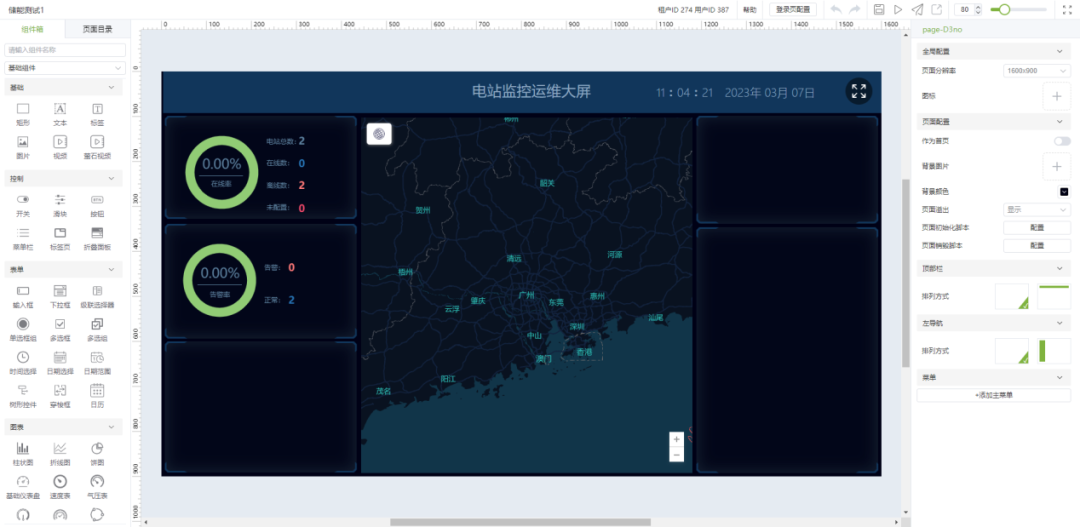
3. 電站排行
通過表格的形式展示電站的排行信息:首先拖拽【動態列表】組件到【畫布】=>數據源配置。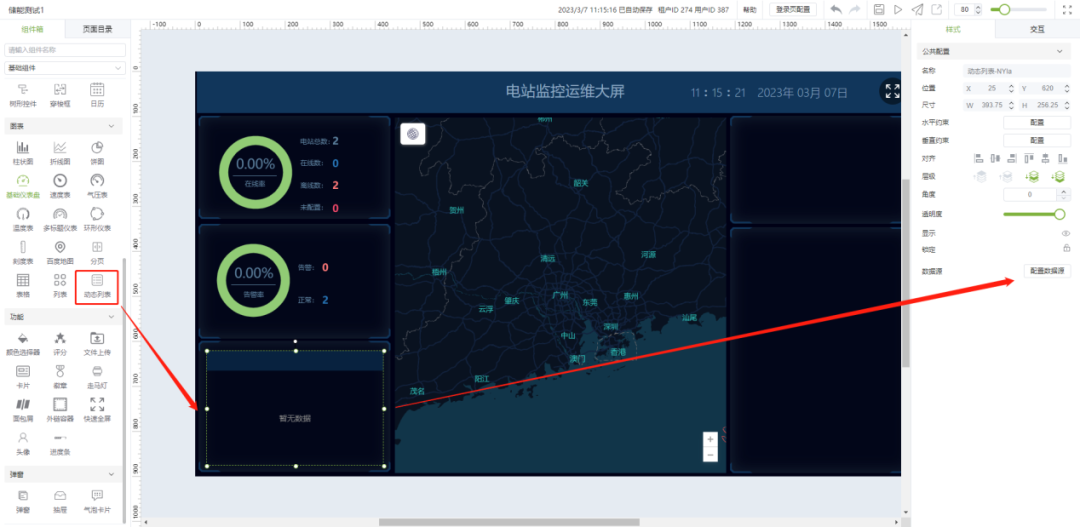
設置請求配置、綁定自定義接口=>根據需求選擇字段作為表格的列內容。
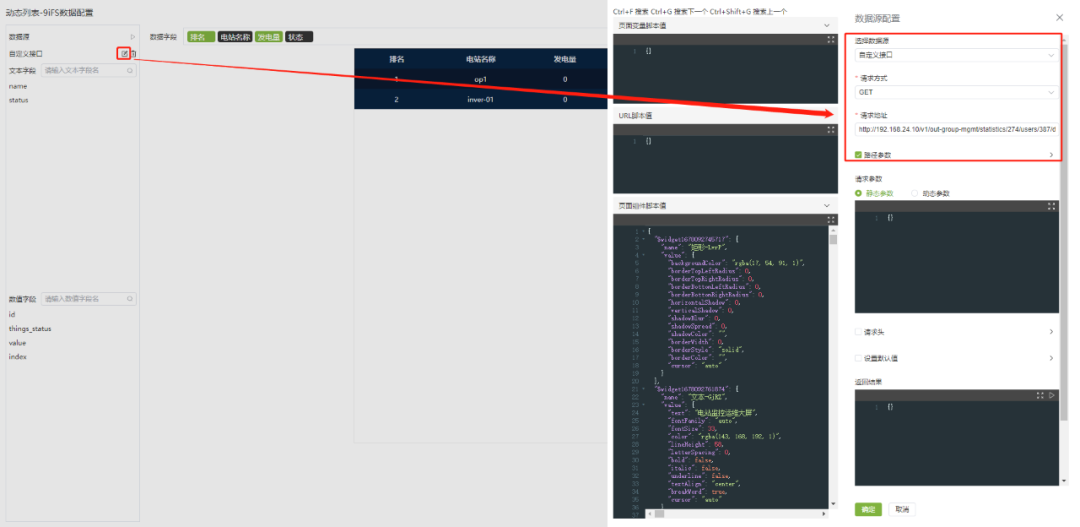
4.發電統計
發電統計主要展示發電功率、裝機容量和當日發電量、累計發電量相關數據,主要由文本內容組成。拖拽【文本】=>配置文本內容、配置數據源。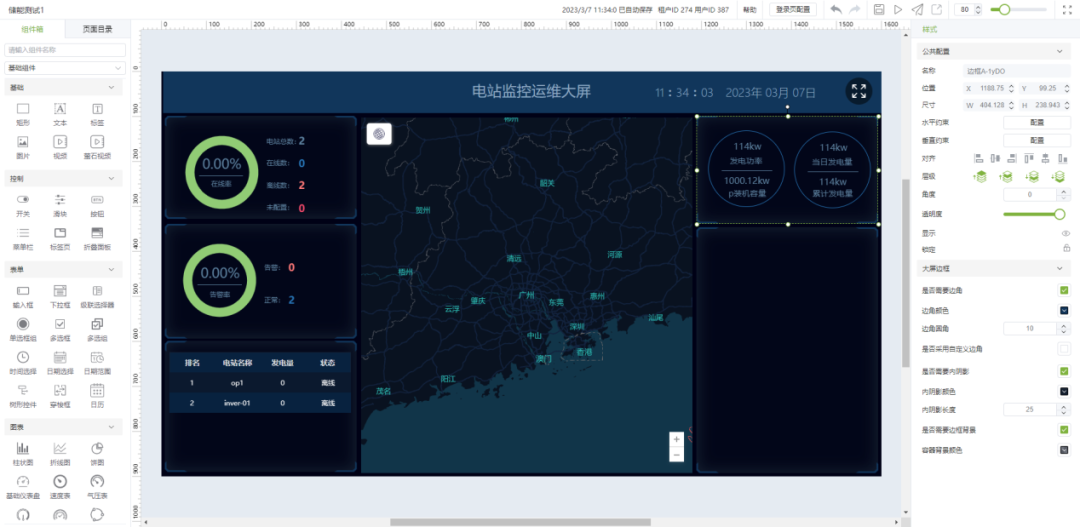
圓圈是如何實現的呢?其實很簡單:拖拽【矩形】=>大小調整為正方形=>清空背景顏色、設置邊框(粗細、顏色、圓角)。
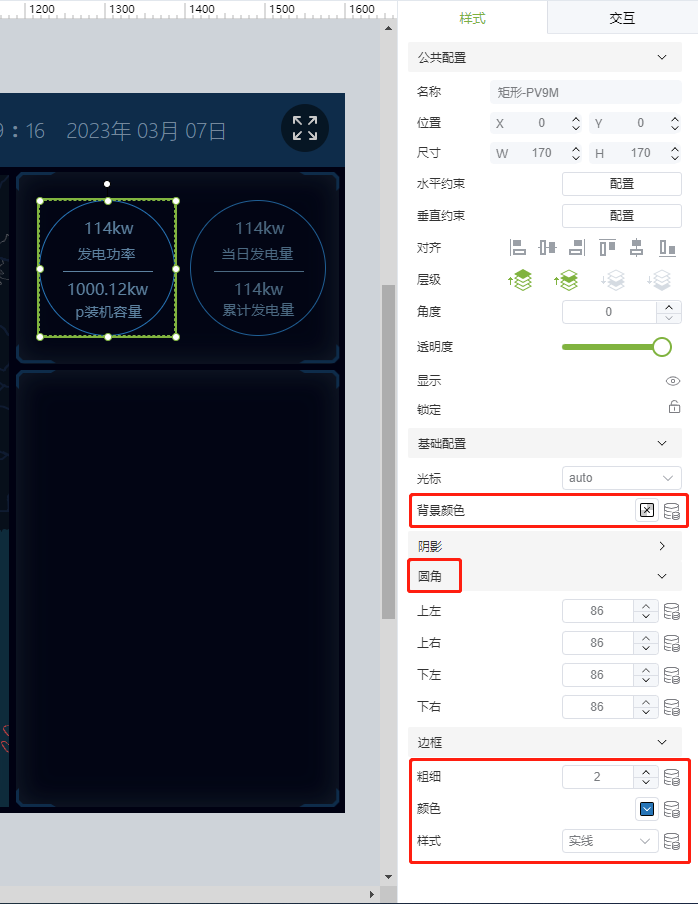
5. 發電趨勢
拖拽【折線圖】=>調整圖表大小=>綁定數據源。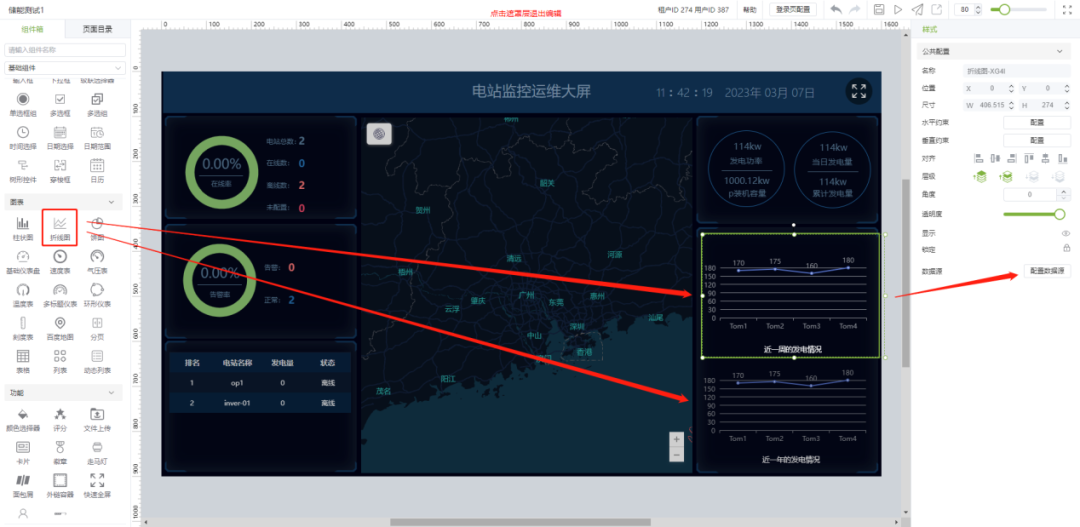
選取字段作為折線圖橫軸和縱軸的統計字段、還可以在右側進行圖表的樣式配置。
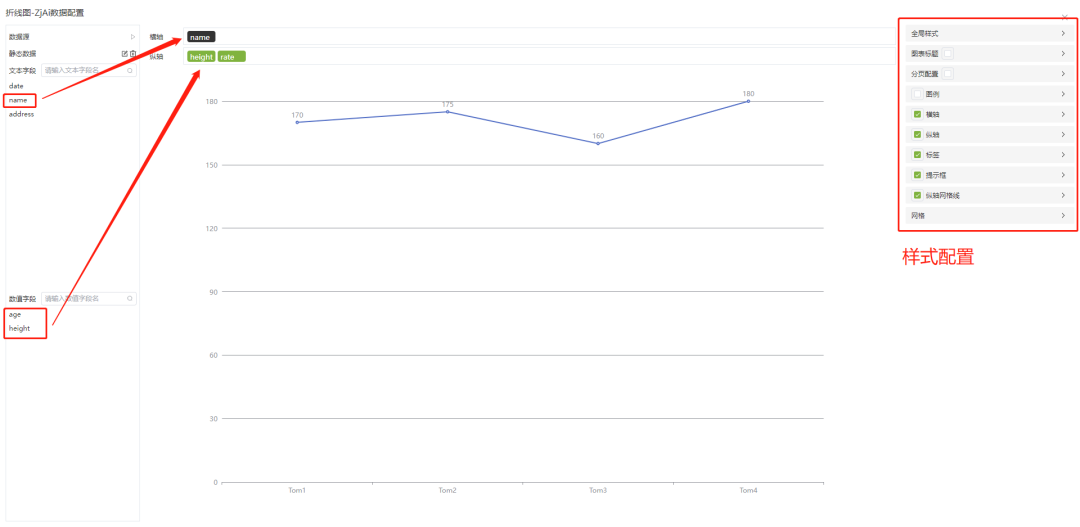
6.總體大屏效果
完成以上操作后,就可以看到一個專屬化的光伏電站監控大屏。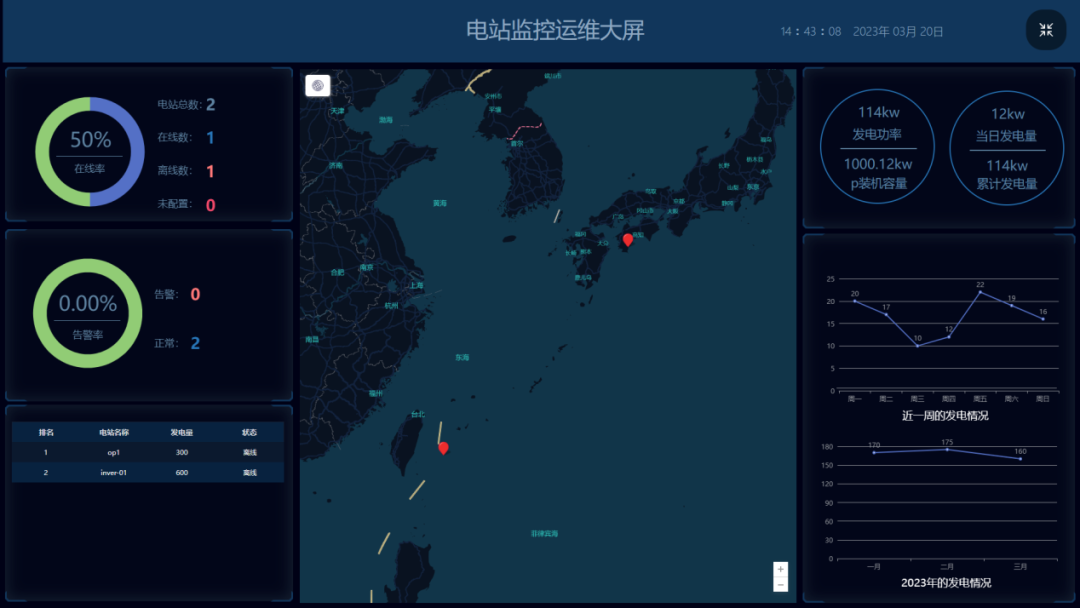
-
大屏
+關注
關注
0文章
49瀏覽量
46054 -
IOT
+關注
關注
187文章
4230瀏覽量
197348
發布評論請先 登錄
相關推薦
ZWS云平臺應用(6)-設備命令

剖析低代碼開發平臺在企業數字化轉型中的重要性
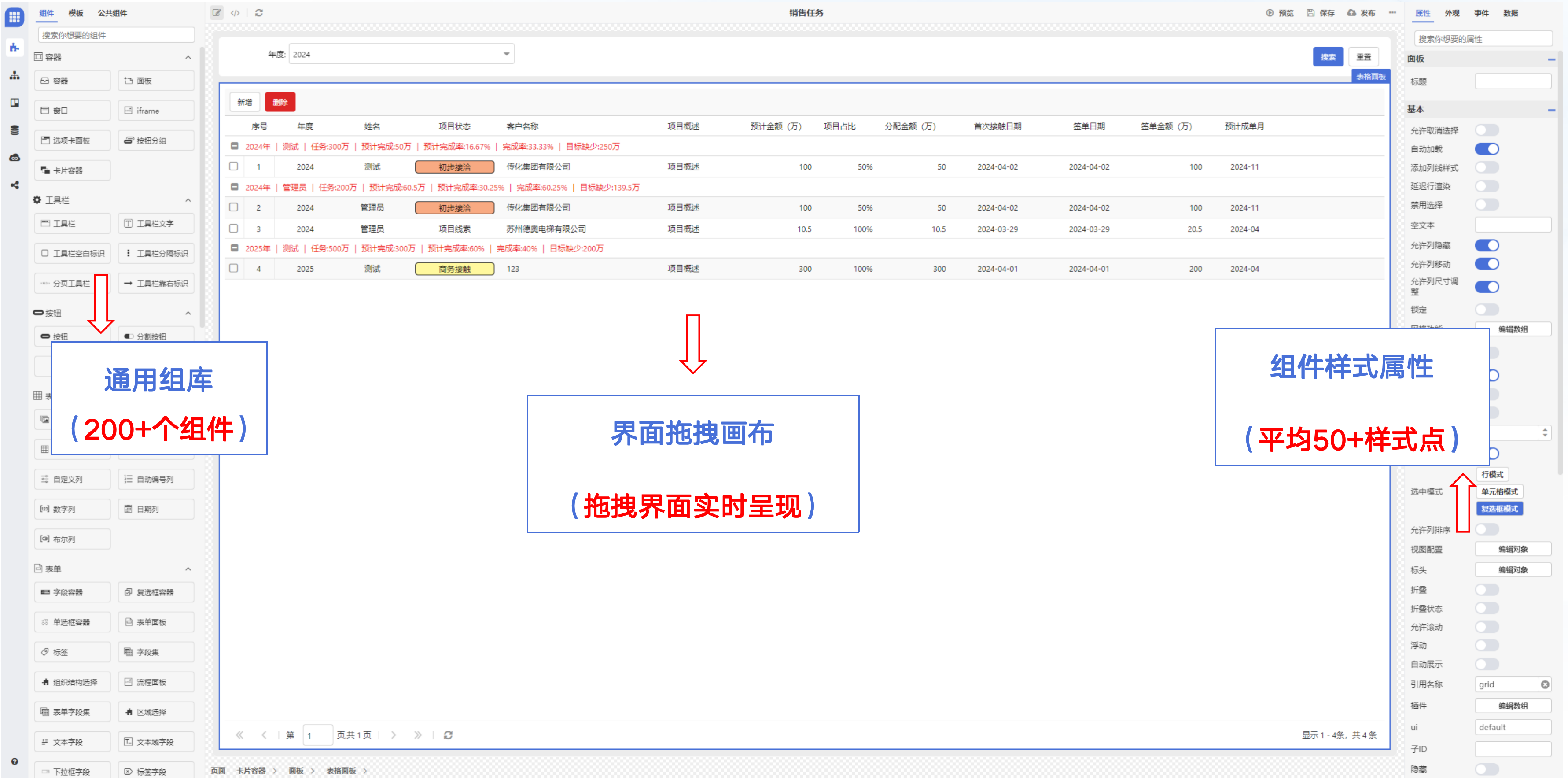
【產品應用】ZWS云平臺應用(3)-設備基于DTU接入

低代碼平臺與MES:智能制造的新篇章

ZWS云平臺應用(1)-設備建模





 【產品應用】打造專屬監控大屏,ZWS低代碼開發平臺等你來試!
【產品應用】打造專屬監控大屏,ZWS低代碼開發平臺等你來試!
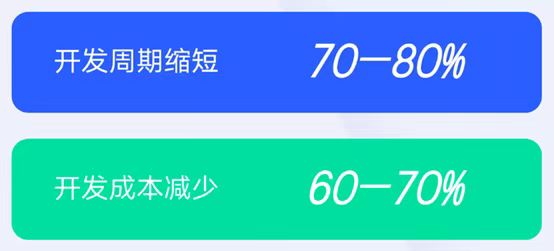


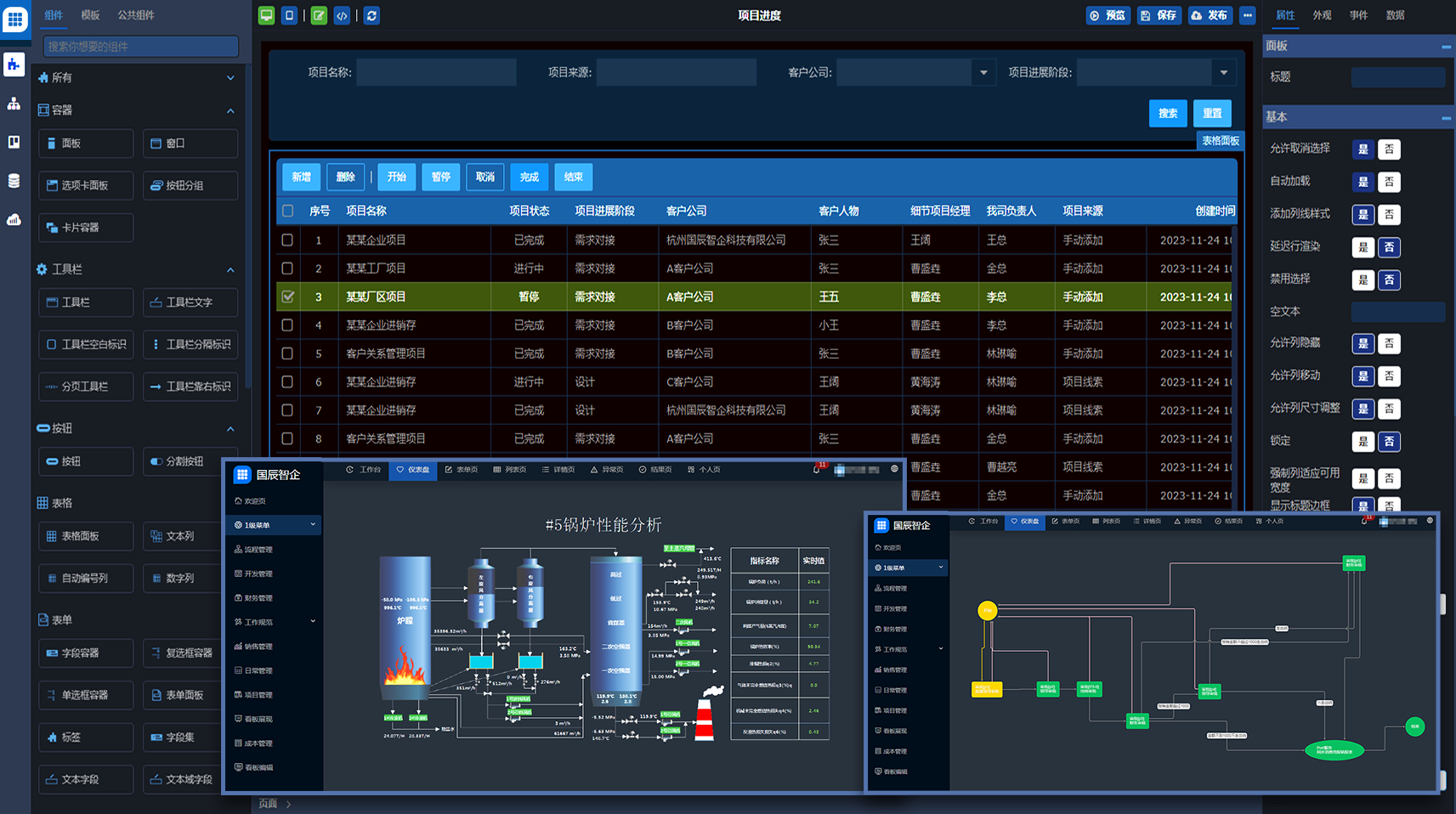










評論